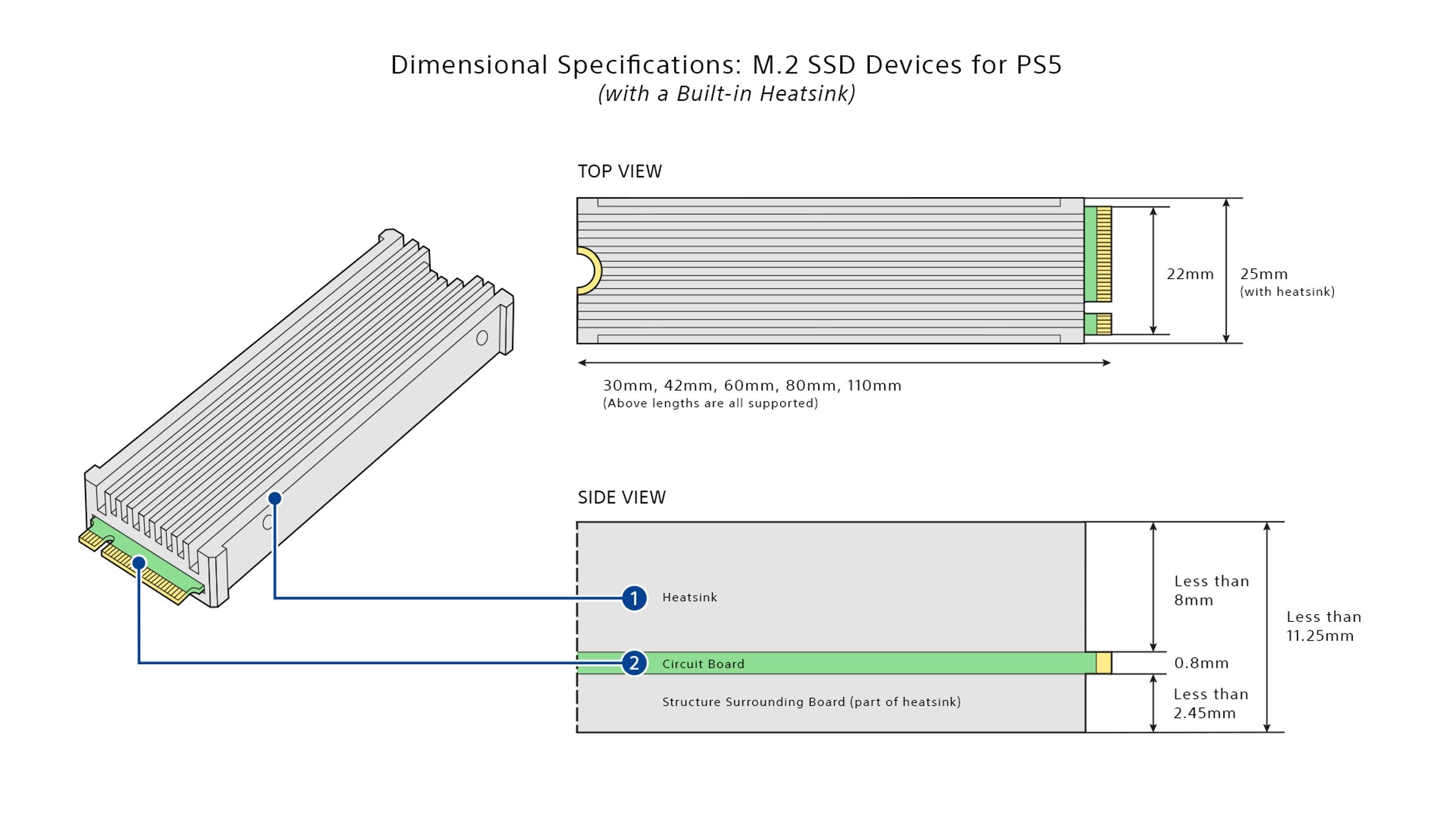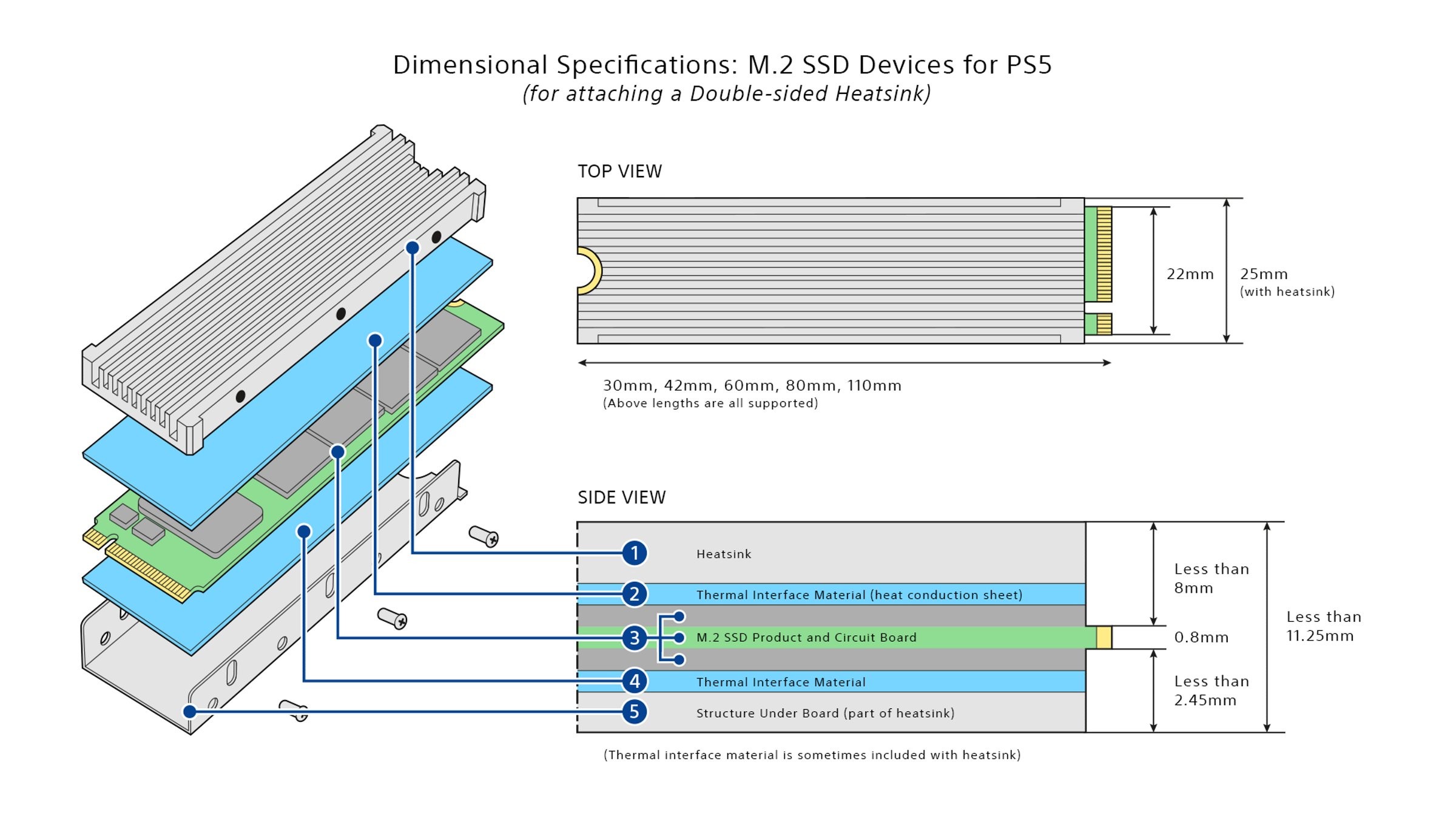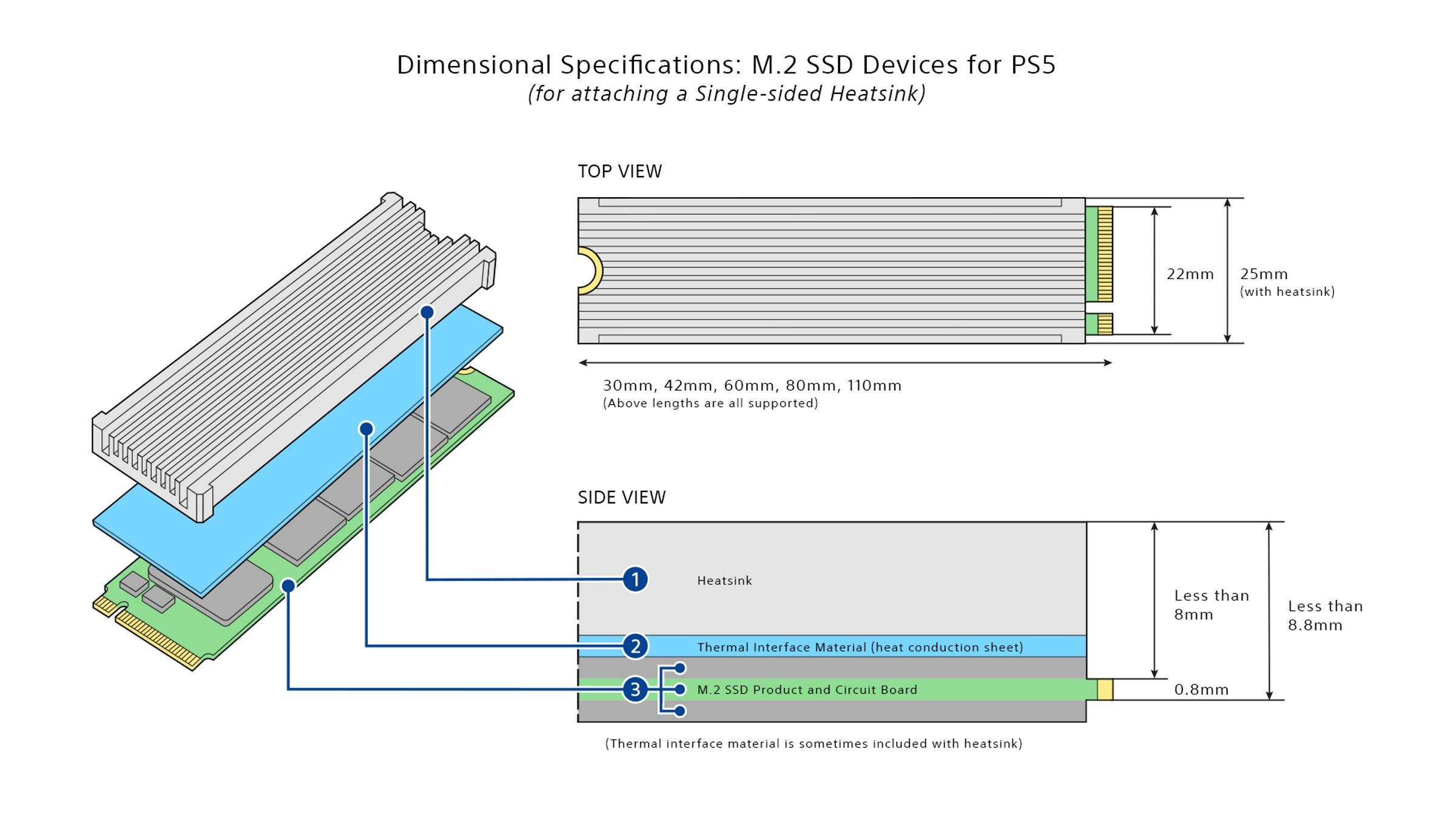أعلنت سوني وأخيراً منذ بضعة أيام عن إصدار تحديث PS5 المنتظر لدعم توسعة المساحة التخزينية للمنصة بـ M.2 SSD خارجي بالإضافة لتقديم بعض التحسينات على واجهة المستخدم والتجربة العامة للاعب واليوم، سنركز بالطبع على أهم جزئية ألا وهي جزئية الـ SSD وكيفية إضافته لبلايستيشن 5 بالخطوات، ما تحتاجه لفعل ذلك، الدليل الشامل لك كلاعب وبعض التحذيرات التي تحدثت عنها سوني في العموم خلال الـ Blog الذي نشرته والمزيد..!
لنبدأ بالأساسيات جداً لنشرح لك أهمية الـ SSD لـ PS5!
كما تعلمون، بتنا الآن في عصر السرعة عموماً وبالتحديد عصر سرعة نقل البيانات سواء كان هذا نقلاً خارجياً للملفات أو داخلياً فيما تحاول كل لعبة أن تُحمل أصول عالمها في أسرع وقت في أكثر من عملية نقل ملفات داخلية عُرفت سابقاً بشاشات التحميل أو الـ Loading المتعارف عليه.
مع الدخول في الجيل التاسع من المنصات المنزلية، بدأ التوجه ناحية إلغاء فكرة الـ Loading الذي صار عبءاً كبيراً ومحل إنتظار طويل من اللاعبين بفكرة أخرى سريعة تحل هذه المشكلة وكان الحل في تبني تلك المنصات للـ SSD أو الـ Solid State Drive والذي يقدم سرعات نقل ملفات وبيانات أسرع بكثير من الهارد الخارجي الـ HDD العادي وهو مبدأ متعارف عليه منذ قديم الأزل في عالم هاردوير الحواسيب الشخصية ولكن كان من الرائع أن يظهر أيضاً على ساحة الكونسول!
بإستخدام الـ SSD، يتمكن PS5 من ليس فقط تقليل شاشات تحميل أي لعبة من دقائق لثوان بل إعتماد سرعة نقل بيانات داخلية أكبر وهذا يعني سرعة غير عادية في تحميل أصول عالم أي لعبة عالم مفتوح وبالتالي وجوده في PS5 أمر حتمي وإضافة مهمة.
المشكلة كانت أن PS5 لا يأتي بسعة 1TB كاملة بل في الحقيقة، تلك السعة تقلصت بعد ملفات النظام لتصير 667GB فقط وهو ما لا يكفي نهائياً مع ألعاب هذه الأيام وعليه، بدأ التوجه لإضافة SSD خارجي مثل الهارد الخارجي بالضبط وهذا لزيادة المساحة التخزينية مع الحفاظ على نفس قياسات وسرعات نقل ملفات الـ SSD الداخلي الأصلي في PS5 وهو ما يقدمه التحديث الأخير للمنصة أخيراً..!
ليست تلك كل المميزات بل يمكنك أيضاً نقل الألعاب والتطبيقات من السعة الداخلية للمنصة للهارد أو الـ SSD الخارجي والعكس وهو ما سنشرحه بالتفصيل اليوم.
قبل أن تشتري أي SSD..اعرف المواصفات التي يجب تواجدها فيه!
أول تنويه أو تحذير عليك أن تفهمه جيداً هو أن PS5 غير متوافق مع كل أنواع الـ SSDs التي يمكن أن تجدها في السوق (وانتظروا مقالتنا عن أنواع الـ SSDs المتوافقة مع PS5 الليلة) ، هناك البعض فقط والتي أكدت عليهم سوني بجانب بعض المتطلبات والمواصفات التي يجب أن تتواجد في الـ SSD نفسه لكي تكون الأمور على ما يرام وهم الآتي:
| الواجهة | محرك أقراص من نوع M.2 NVMe SSD بدعم PCIe 4x4 |
| المساحة التخزينية | من 250GB وحتى 4TB |
| الأحجام المتوافقة | 2230, 2242, 2260, 2280, 22110 |
| القياسات بعد إضافة المشتت الحراري | الطول: 30/40/60/80/110 مم العرض: حتى 25 مم السُمك: حتى 11.25 مم (8 مم من فوق الشريحة و 2.45 مم من تحتها) |
| سرعة القراءة | 5,500MB/s أو أسرع |
| نوع السوكيت أو المقبس | مقبس 3 مفتاح (M) |
ولكن..تمهل ليس هذا كل شيء.
سوني توصي بإستعمال مشتت حراري أو أي وسائل تبريد للـ SSD!
بحسب الـ Blog الرسمية، فسوني توصي للغاية بإضافة أي نوع من أنواع المشتتات الحرارية أو الـ Heat Sink للـ SSD سواء كان هذا عبر إضافة مشتت من جانب واحد على الـ SSD أو من على الجانبين لضمان نظام تبريد لا يعرقل العملية التبريدية لـ PS5 نفسه وهو أمر مهم وعلى صعيد آخر، تتواجد بعض الـ SSDs في السوق حالياً التي تتضمن مشتت حراري داخلي بدلاً من شراء واحد على حدة. (اسحب لرؤية كل صور أنواع المشتت الحراري في السوق)
المهم، المحصلة النهائية هي أنه لا يستحب على الإطلاق إضافة SSD خارجي بدون مشتت حراري للحفاظ على سرعة التجربة وهوما ينقلنا للنقطة الثانية التي يجب أن تتمهل فيها:
سوني لا تضمن لك نفس الأداء الذي يقدمه الـ SSD الداخلي لـ PS5!
ضمن الملاحظات المهمة التي أوصت بها سوني لاعبيها هي أنه من الوارد ألا يقدم الـ SSD الخارجي نفس الأداء المنتظر منه مقارنةً بالـ SSD الداخلي وعوامل مثل التركيب السليم وإستخدام مشتت حراري أو طرق تبريد مثالية هي من تتحكم في حصولك على التجربة المثلى من عدمها كما وأنه وعلى الرغم من أن فتحة الـ SSD في بلايستيشن 5 مصممة للتعامل مع شتى أحجام وأنواع الـ SSDs وهو ما يعني تنوع جيد في الإختيارات بين أيدي اللاعبين إلا أنه يجب مراعاة حجم المشتت الحراري والتأكد من توافقه مع المنصة!
كيفية تركيب M.2 SSD خارجي في PS5؟
قبل أي شيء، تعرف على ما ستحتاجه خلال القيام بتلك العملية الجراحية وأولهم هو مفك براغي من نوع فيليبس أو مفك الصليبة العادي كما نقول بالعامية وتقول سوني أنه يفضل للغرفة أن تكون مضاءة بشكل جيد مع العمل على طاولة ومصباح يدوي صغير ولكن هذا أمر إختياري.
على الهامش وفي نقطة مهمة، توصي سوني اللاعبين بإفراغ شحنة الـ Static الكهربائية التي تتواجد في أجسامنا (الشحنة الساكنة) من خلال لمس أي قطعة معدنية لأن شحنة زائدة قد تتلف الـ SSD تماماً وتحدث فيه ضرراً كبيراً.
ملاحظات أخيرة:
- سيحتاج الـ M.2 SSD لعمل عملية إزالة أو Format لكل البيانات عليه ليتوافق مع المنصة لذا لا تترك أي ملفات شخصية في الـ SSD قبيل هذه العملية وإلا ستمحى للأبد!
- احذر من الضغط على زر التشغيل الخاص بـ PS5 أثناء عملية الـ Formatting أو خلال حفظ أي شيء لأن هذا قد يضر بالـ SSD نفسه أو بالملفات المتواجدة عليه.
- لا تقوم بالضغط على زر تشغيل المنصة وتفعيلها بدون وضع الغطاء الخاص بها.
كيف تقوم بإضافة SSD للـ PS5؟
1- قم بإغلاق منصة PS5 تماماً، أزل جميع الكابلات والأسلاك منه واتركه لبرهة حتى يبرد تماماً.
2- ضع المنصة على بطنها وعلى أي طاولة مستوية وقم بإزالة القاعدة من خلال أي مفك (عادة) طبيعي
3- ضع الـ PS5 كما هو موضح في الصورة أدناه بحيث يكون زر التشغيل في الجانب المقابل لك مع إشتراط أن يكون شعار بلايستيشن للأسفل.
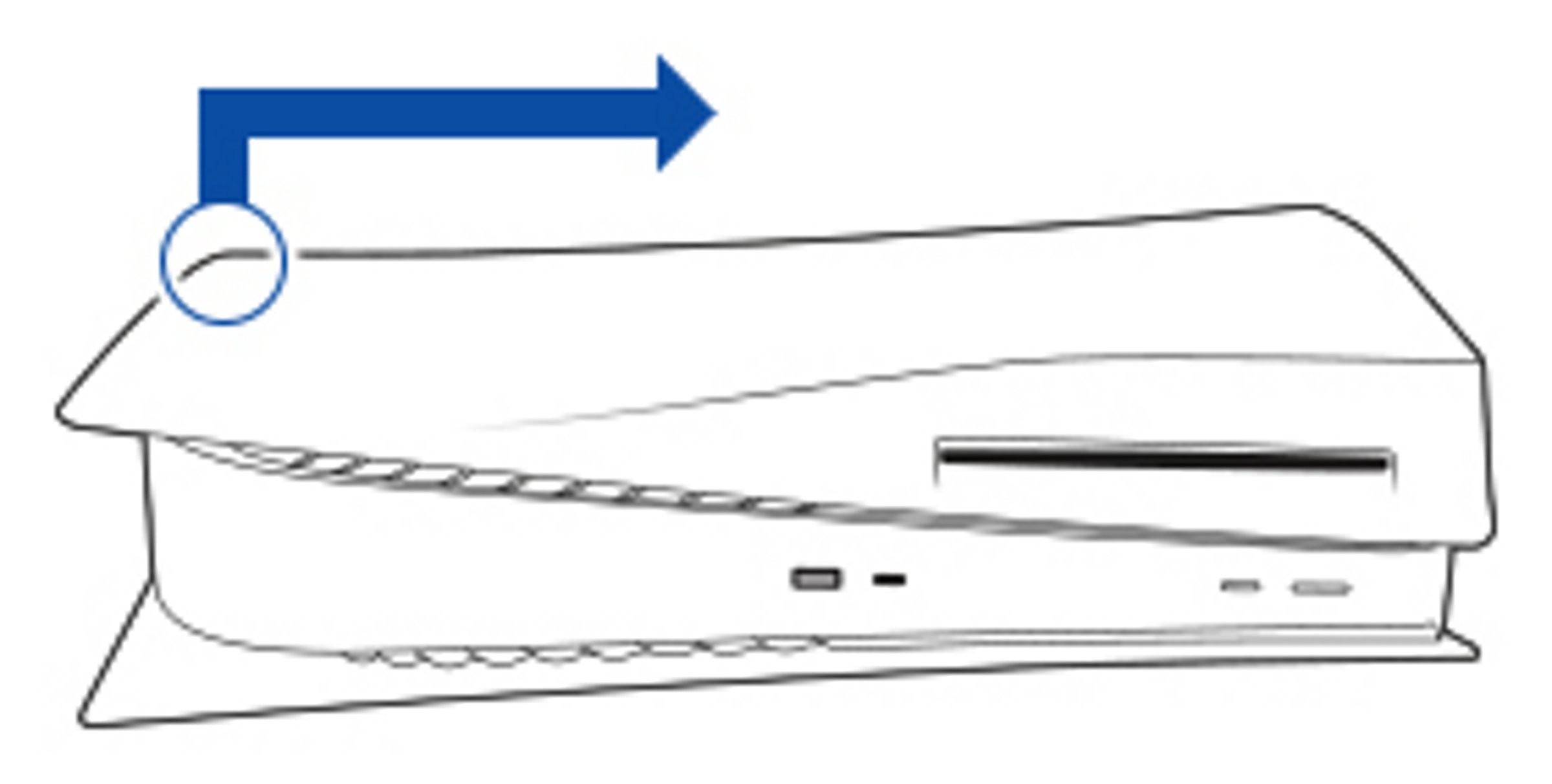
4- ضع يدك اليمنى على الحافة اليمنى السفلية للمنصة ويدك اليسرى على الحافة العلوية اليسرى للمنصة
5- ابدأ برفع غطاء المنصة للأعلى بيدك اليمنى برفق.
6- قم بإزالة الغطاء في الإتجاه الموضح في الصورة أعلاه مع جذب الغطاء بإبهامك الأيسر والمحافظة على إستقرار المنصة بلا حراك ببقية أصابعك
7- بذلك تكون قد أزلت غطاء PS5 وحمد لله على السلامة.
8- بعد إزالة الغطاء ستظهر لك شريحة معدنية كما في الصورة مربوطة ببرغي عليك أن تفكه بمفكك ذو رأس الصليبة بشكل عادي لإزالة غطاء فتحة الـ M.2 SSD الخارجية.
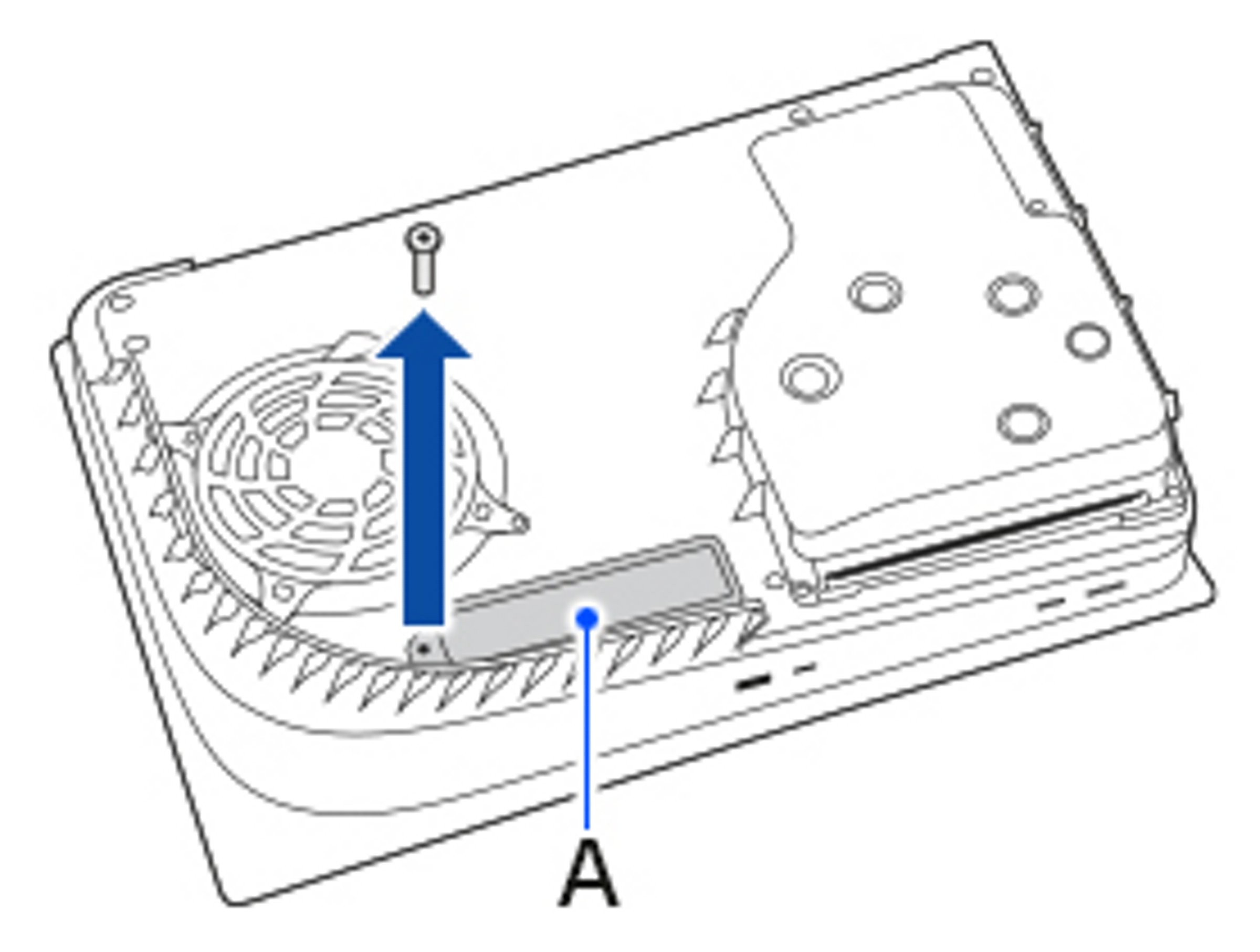
9- سيظهر لك صامولتين، قم بإزالة الصامولة B كما هي موضحة في الصورة وبعناية فائقة ومن ثم أزل الصامولة C والتي ستحدد حجم الـ SSD الذي تنوي وضعه وقم بتركيب الصامولة في الفتحة التي تتناسب مع حجم الـ SSD.
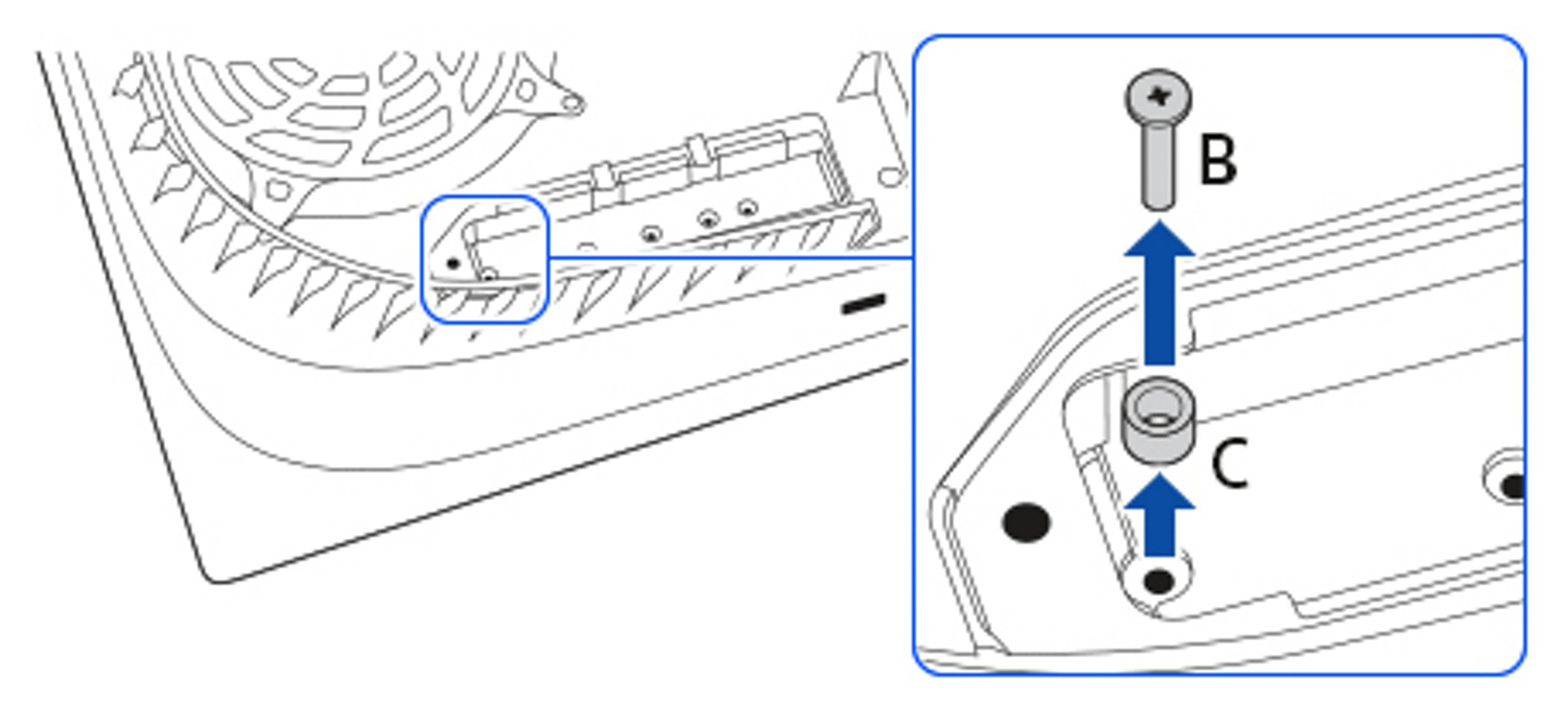
10- أرفق الـ SSD الخاص بك كما هو موضح أدناه من خلال تركيب موصل التوسعة بشريحة الـ SSD وكأنه Puzzle وابدأ بوضع محرك الأقراص بالزاوية أدناه وأنزله برفق.

11- قم الآن بإستعمال صامولة الـ C أو الـ Spacer الذي قمت بفكه سابقاً لإحكام ربط الـ SSD بالمنصة بحسب حجمها.

12- أعد تركيب غطاء مساحة الـ SSD المعدنية الداخلية بشكل عادي.
13- عاود الآن وضع غطاء PS5 من خلال إدخاله بالزواية كما هو مرفق أدناه ومن ثم إحكامه حتى تسمع صوت كليك دلالة على تركيبه بالشكل الأمثل.
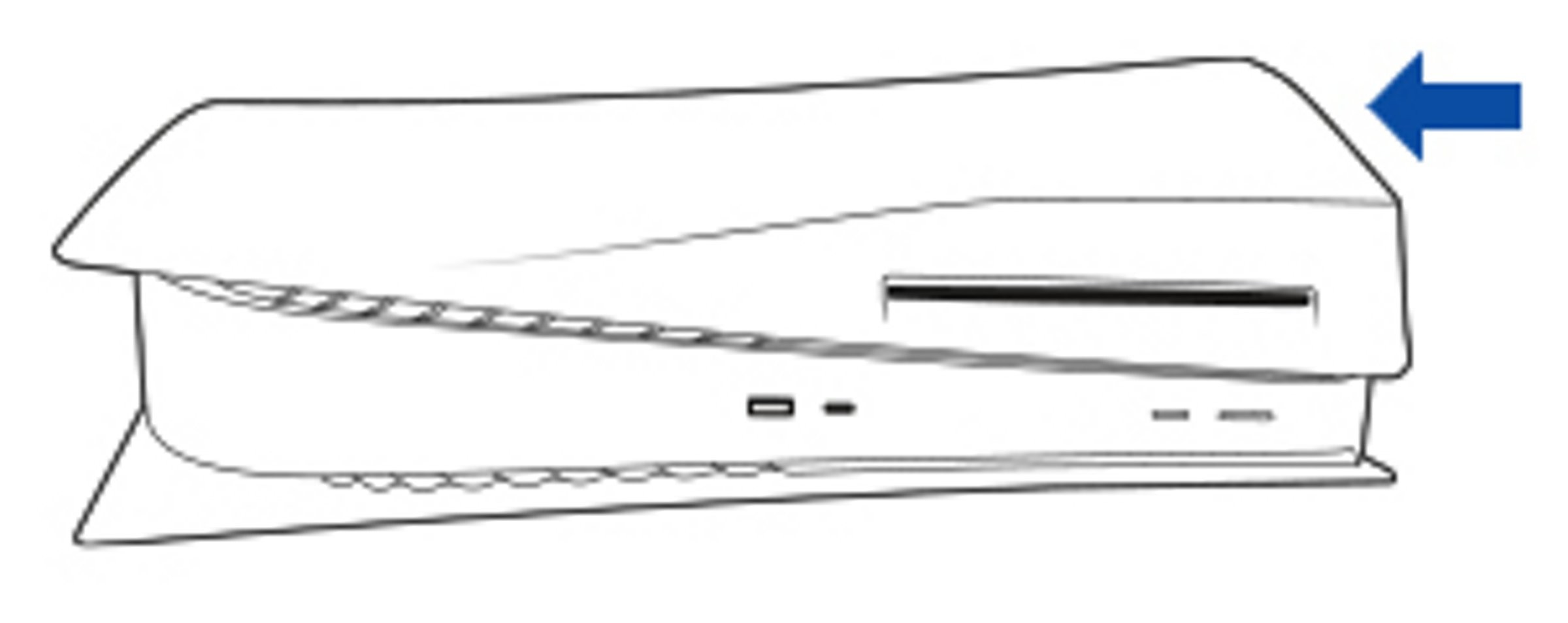
14- قم بتشغيل PS5 بشكل عادي لكي تقابلك شاشة الـ Formatting كما ذكرنا ومن هنا اتبع الإرشادات التي ستظهر لك.
للتعرف على تلك الخطوات التفصيلية بالصورالحقيقية، لا تنس أن تمر على دليلك الشامل لكيفية تركيب SSD خارجي لـ PS5 من خلال:
طالع: بالخطوات والصور..كيف تقوم بإضافة وتركيب SSD لجهاز PS5؟
أو يمكنكم مشاهدة تلك العملية عبر الفيديو الإسترشادي الذي نشرته سوني بنفسها:
ولكن ماذا إن أحببت إزالة الـ SSD؟ لا تقلق، لدينا دليل لفعل ذلك أيضاً واتبع الآتي:
كيفية إزالة SSD خارجي من PS5؟
1- قم بإتباع كل الخطوات التي ذكرناها في كيفية إضافة SSD لـ PS5 وحتى تصل للنقطة التي تزيل فيها غطاء الـ SSD المعدني
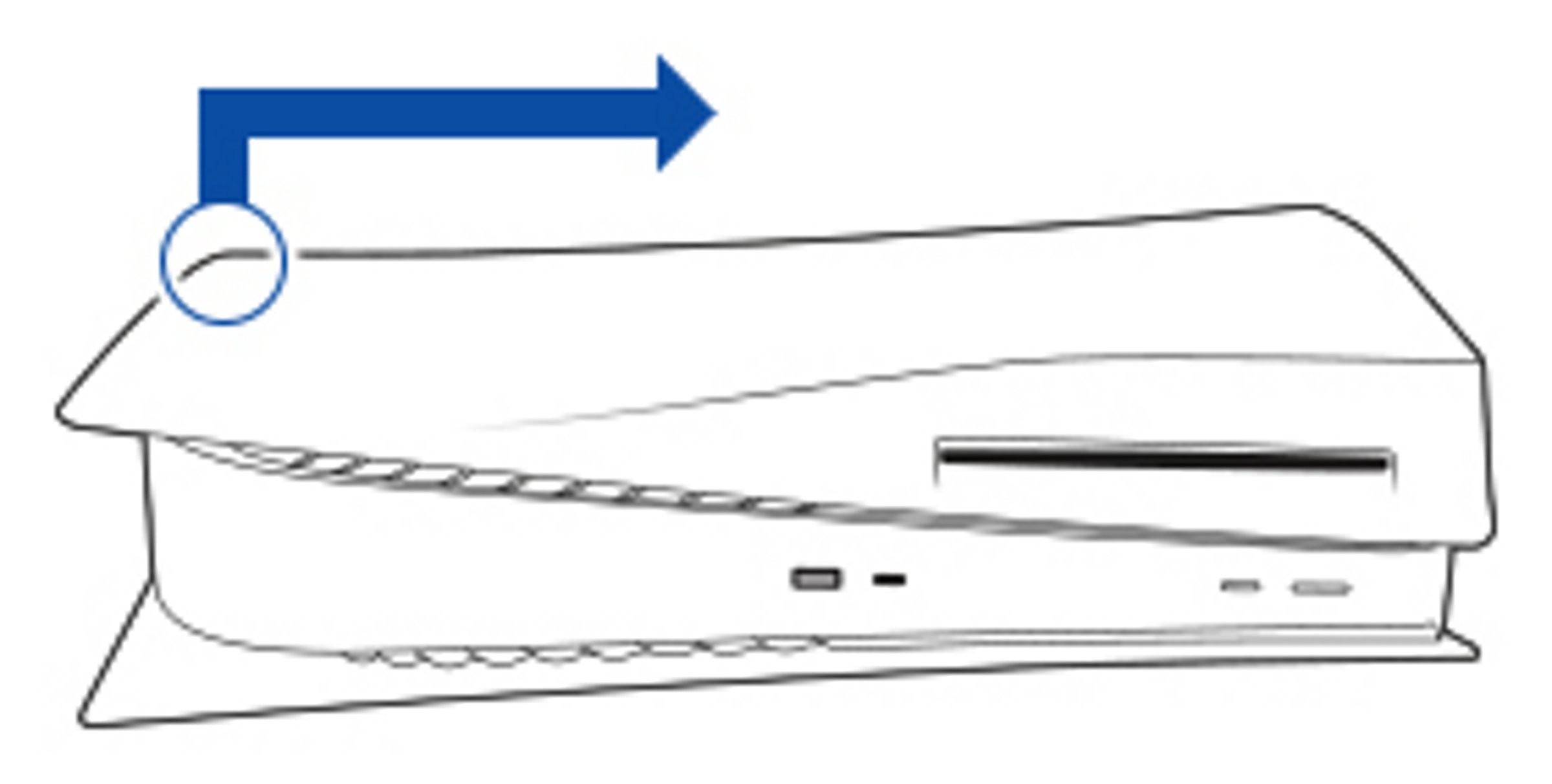
2- قم بإزالة صامولة الـ Spacer تماماً.
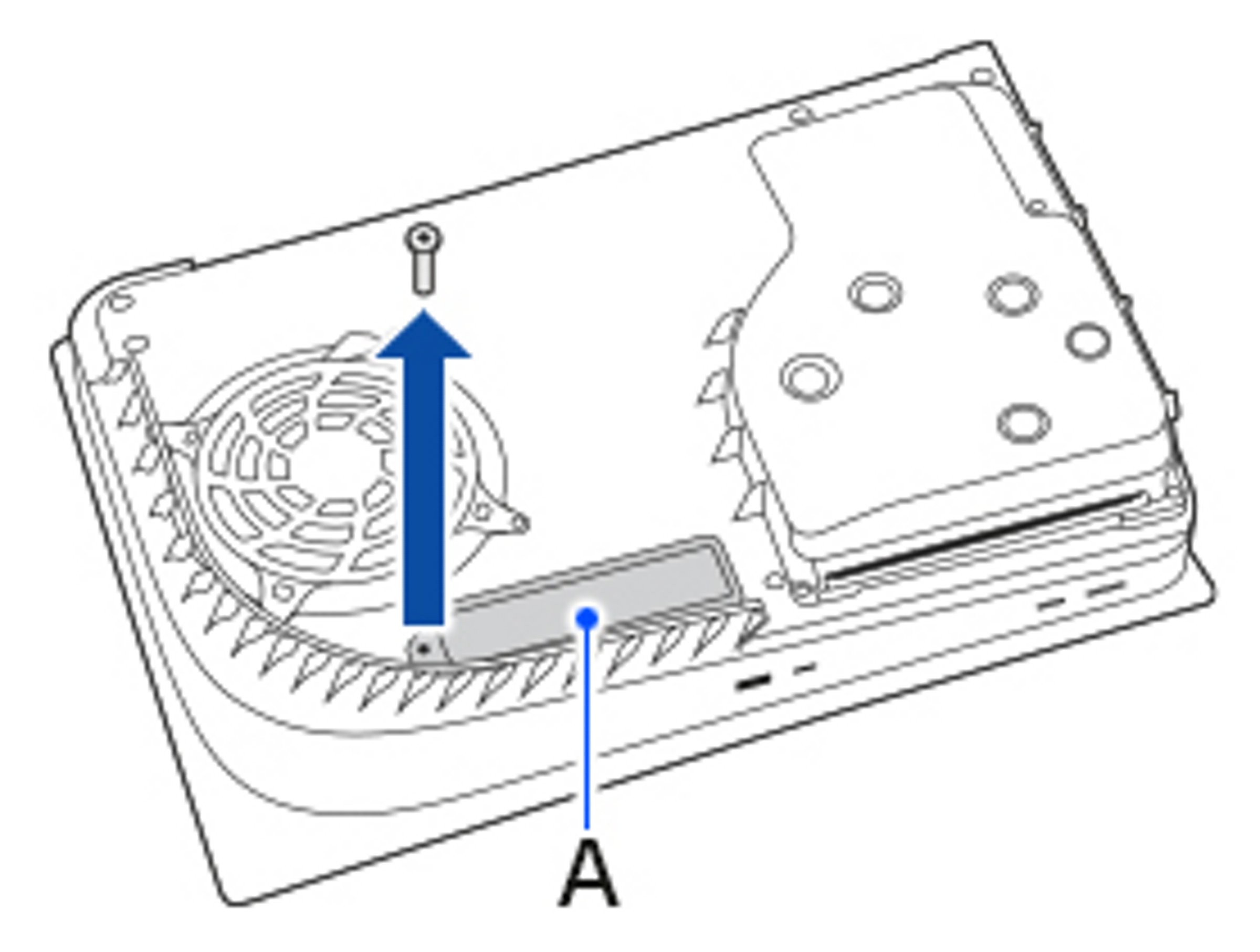
3- قم بإمساك الـ SSD من طرف واحد وارفعه برفق مع جذبه إليك برفق حتى يخرج من موضعه.
4- قم بإعادة كل شيء كما كان وأكمل بقية الخطوات المتبعة في الدليل الآخر أعلاه بحذافيرها.
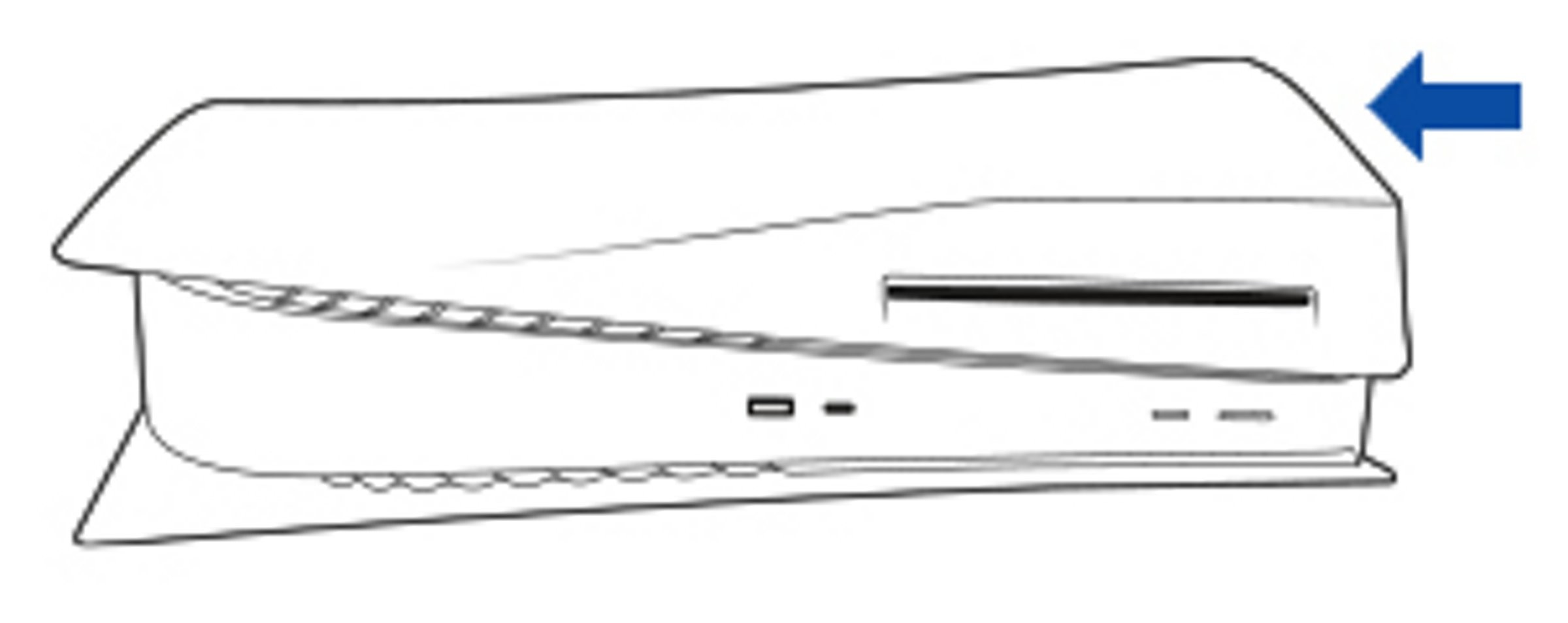
كيف أجعل الـ M.2 SSD هو المساحة التخزينية الرئيسية لتنزيل ألعابي؟
بكل بساطة، قم بالذهاب للإعدادات في PS5 من ثم اضغط على التخزين أو Storage ومن هناك اضغط على Installation Location أو مكان التحميل واختر الطريقة المثلى التي تود بها تخزين ألعابك سواء بـ SSD خارجي أو الـ SSD الداخلي للمنصة ويمكنكم التعرف على خطوات فعل ذلك بالصور وبالتفصيل من خلال هذا الدليل السريع:
طالع: كيف تجبر PS5 على تنزيل الألعاب على الـ SSD الخارجي وليس الداخلي؟
كيف يمكنني نقل ألعابي من وإلى الـ SSD الخارجي؟
إن وددت تفريغ بعض المساحة الداخلية لمنصة PS5 من خلال نقل بعض من ألعابك وتطبيقاتك للـ SSD الخارجي فيمكنك فعل ذلك عبر الذهاب لمكتبة ألعابك وتحديد التطبيقات التي تود ترحيلها واضغط على زر Options ومن ثم اضغط على نقل الالعاب والتطبيقات أو Move Apps and Games وإن كنت تستعمل SSD خارجي مع هارد أيضاً خارجي فسيتم تخييرك بين الوجهتين لنقل ملفاتك واختر بويب "نقل الألعاب والتطبيقات للـ M.2 SSD" ومن ثم اضغط على نقل أو Move.
طالع: كيف تنقل ألعاب PS5 إلى M.2 SSD خارجي؟

أخيراً، كيف يمكنني أن أتابع أو أدير مساحة الـ SSD الخارجية بإستمرار؟
يمكنك فعل ذلك من خلال الذهاب لـ Storage أو تخزين واحتيار الـ M.2 SSD ومن هنا يمكنك إدارة مساحة الـ SSD ومسح أو نقل أي ملفات من عليه إما لهارد خارجي أو لمساحة تخزين المنصة الداخلية بشكل عادي.